Som en af de mere brugervenlige Linux-distributioner er Linux Mint et populært valg for Linux-nytilkomne. For mange brugere, der kommer fra Windows, er et af træk ved Linux Mint startmenuen. Startmenuen gør det nemt at finde og åbne applikationerne på dit system. Det burde være meget velkendt for Windows-brugere. Hvis du kommer til at bruge det regelmæssigt, vil du måske tilpasse de elementer, der vises i startmenuen.
Du kan tilpasse startmenuen i favoritlinjen til venstre, når du åbner den. Dette har som standard nogle generelt nyttige værktøjer såsom Firefox og terminalen, som mange brugere gerne vil have regelmæssigt adgang til. Du kan dog tilføje eller fjerne elementer fra listen. For eksempel, hvis du foretrækker at bruge en anden browser, vil du måske placere den der i Firefox's sted.
Sådan tilføjer eller fjerner du elementer fra favoritlinjen
For at fjerne et element som f.eks. Firefox fra favoritlinjen skal du blot klikke og trække ikonet til resten af startmenuen. På samme måde kan du tilføje et nyt element, klikke og trække det fra startmenuen til favoritlinjen.
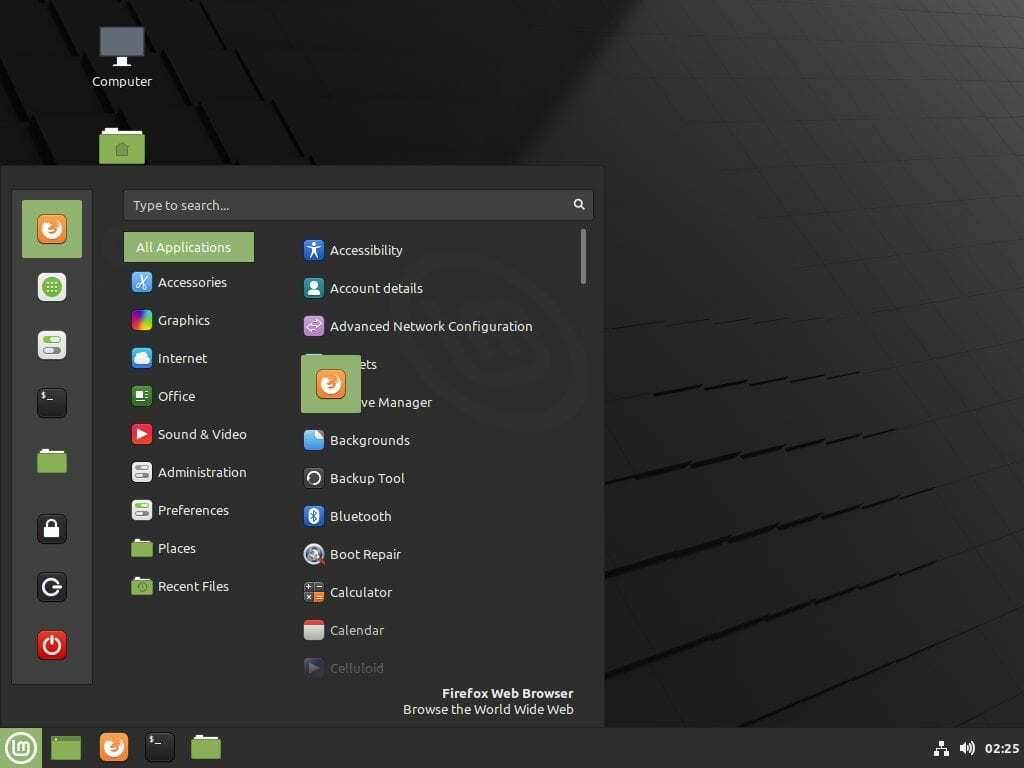
Der er dog nogle elementer, du ikke kan fjerne fra favoritlinjen. I bunden af bjælken er der tre sessionsikoner, der giver dig mulighed for at udføre handlinger såsom at låse din skærm. Disse kan ikke fjernes fra favoritlinjen. Men hvis du virkelig ikke kan lide dem, er det muligt at deaktivere hele favoritlinjen.
For at deaktivere favoritlinjen skal du højreklikke på Linux Mint-ikonet, der åbner startmenuen i nederste venstre hjørne af skærmen, og klik derefter på "Konfigurer".
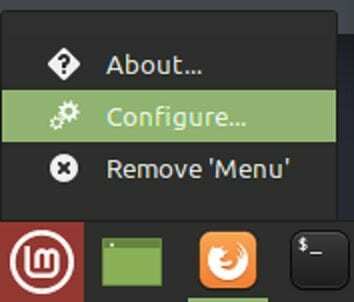
Skift til fanen "Menu" i menukonfigurationsvinduet, og deaktiver derefter skyderen "Vis favoritter og sessionsknapper" halvvejs nede på listen. Når du nu åbner startmenuen, vil hele favoritlinjen blive skjult.
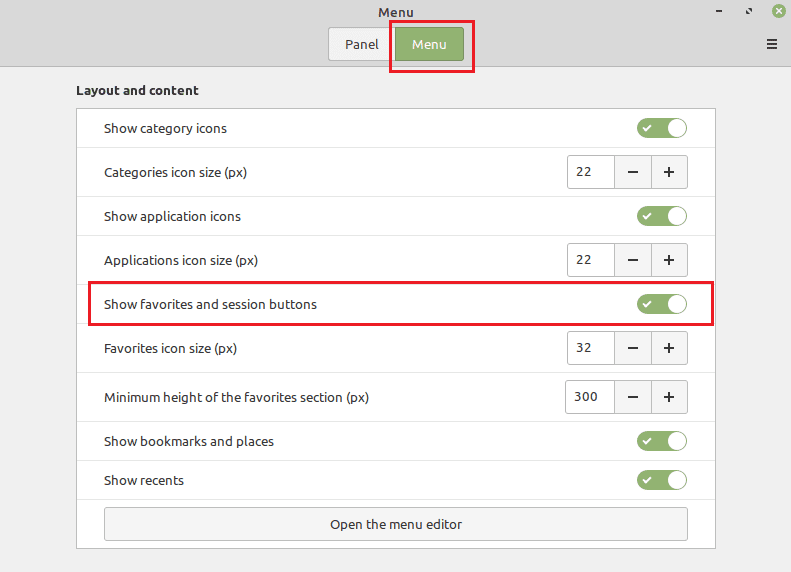
Favoritlinjen i Linux Mint kan give nemme genveje til almindeligt anvendte programmer. Ved at følge guidens trin kan du konfigurere elementerne i favoritlinjen eller deaktivere dem helt, hvis du foretrækker det.